Inhalt:

So verbinden/koppeln Sie die App mit von Da Fit unterstützten Smartwatches
Da Fit ist eine unserer Lieblings-Apps für Smartwatches, wir haben sie mehrmals mit verschiedenen Smartwatches verwendet und haben bisher keine Probleme mit der Support-App. Das Da Fit Support-App ist auf der iOS- und Android-Plattform verfügbar und wird regelmäßig aktualisiert, Fehler behoben, die Stabilität verbessert oder neue Funktionen hinzugefügt.
Wie auch immer, mit Tausenden von Smartwatches, die dieapp, ist es nicht verwunderlich, dass einige auf Probleme mit ihren Wearables stoßen, die sich mit der Support-App verbinden oder synchronisieren, sei es auf der Android- oder iOS-Plattform.
Hier zeigen wir Ihnen, wie Sie Ihr Gerät installieren, verbinden und mit Ihrem Smartphone synchronisieren. Eine Schritt-für-Schritt-Anleitung speziell für diejenigen, die gerade erst mit der Installation der App begonnen haben.
Über die Da Fit-App
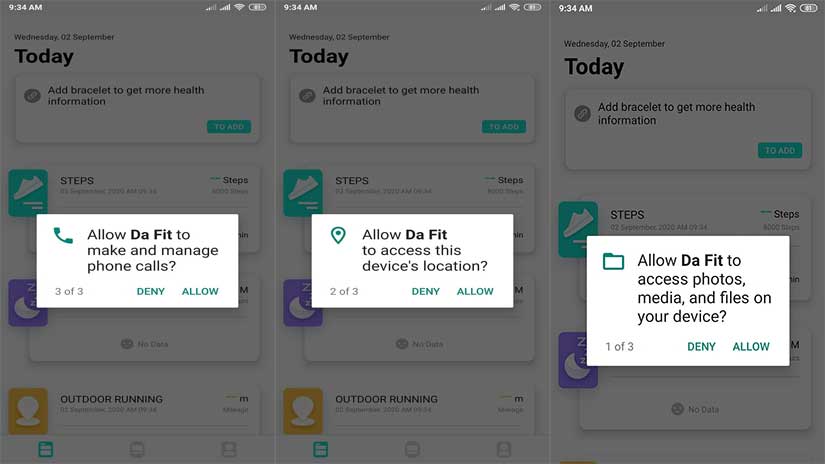
Die Support-App für iOS und AndroidPlattform bieten die Aufzeichnung von Aktivitäten von Ihrem Gerät. Es kann Schritte, Distanz und andere sportliche Aktivitäten aufzeichnen. Es bietet auch Grafiken zur Herzfrequenzüberwachung, zum Schlaf und anderen Gesundheits- und Fitnessfunktionen.
Bemerkenswerte Funktion
Apple Health App-Freigabe – Integriert in die Apple Health App
↑ So verbinden/synchronisieren Sie Ihre Da Fit-App mit Ihrer Smartwatch
1. Laden Sie die Da Fit-App herunter, die für die iOS-Plattform und Android verfügbar ist. Siehe Link unten
2. Öffnen Sie die Anwendung. Sie werden aufgefordert, sich anzumelden, aber Sie haben die Möglichkeit, die Anwendung zu überspringen und zur Hauptbenutzeroberfläche zu gelangen.
3. Berechtigungen festlegen, die Anwendung fordert eine Berechtigung an, um:
- Anrufe tätigen und verwalten
- Greifen Sie auf Fotomedien und Dateien auf Ihrem Gerät zu
- Auf den Standort des Geräts zugreifen
4.Fügen Sie Ihr Gerät hinzu, nachdem Sie die Berechtigungen festgelegt haben, können Sie Ihr Gerät nun zur App hinzufügen. Tippen Sie auf der oberen Benutzeroberfläche der App auf „Armband hinzufügen, um weitere Gesundheitsinformationen zu erhalten“, tippen Sie auf „Hinzufügen“. Die Da Fit App fordert Sie auf, die Bluetooth-Verbindung zu öffnen und zu aktivieren.
5. Wählen Sie Ihre Smartwatch aus / fügen Sie sie hinzu. Nach dem Einschalten von Bluetooth beginnt die App mit der Suche nach Ihrem Gerät. Sobald Ihr Gerät angezeigt wird, wählen Sie es aus, um es mit der Da Fit-App zu verbinden.

↑ Probleme, auf die Benutzer bei der Verbindung der Smartwatch mit der Da Fit-App stoßen
Kann meine Smartwatch nicht mit der Da Fit App verbinden/koppeln?
Dies ist das übliche Problem, auf das Benutzer stoßenwenn sie ihre Smartwatch zum ersten Mal mit der Support-App verbinden. Nach unserer Erfahrung sind in der Regel einige der Schuldigen: Betriebssystemkompatibilität, Bluetooth-Kompatibilität, normalerweise treten Probleme mit auf Bluetooth-Chip von geringer Qualität in Smartphones (versuchen Sie, andere Telefone zu testen). Es tritt auch auf, wenn Sie die Da Fit-App auf eine neue Version aktualisieren.
Liste der Smartwatches, die die Da Fit-App verwenden
Verbindung ist nach einem Update instabil
Normalerweise tritt dieses Problem nach einem OTA-Update der App auf. Wenn die Verbindung instabil wird, können Sie zur vorherigen Version der App zurückkehren. Versuchen Sie, eine niedrigere Version der Da Fit-App zu installieren.
Die obigen Lösungen können auch auf die folgenden Probleme angewendet werden
- Verbindungsprobleme
- Smartwatch kann erkannt werden
- Andere Menüs und Optionen funktionieren nicht


![[Lösung] Band wird von einer anderen Person gepaart –Xiaomi Mi Band 2 (Gelöst)](/images/Resources/Solution-Band-is-Paired-by-other-Person-Xiaomi-Mi-Band-2-Solved_2968.jpg)

![[Lösungen] Fundo Wear/Fundo Pro, Smartphone kann sich nicht mit Smartwatch verbinden](/images/Resources/Solutions-Fundo-Wear/Fundo-Pro-Smartphone-Cant-Connect-to-Smartwatch_946.jpg)
![[Lösungen] So verbinden Sie die VeryFit Pro-App mit der Smart Watch](/images/Resources/Solutions-How-to-Connect-VeryFit-Pro-app-to-Smart-Watch_778.jpg)


![[Deal] Xiaomi Mi Band 2 19% RABATT](/images/Wearable-Deals/Deal-Xiaomi-Mi-Band-2-19-OFF_3223.jpg)
![[Deal] NO.1 G5 Smartwatch 67% RABATT](/images/Wearable-Deals/Deal-NO.1-G5-Smartwatch-67-OFF_3210.jpg)
![[Deal] NO.1 G6 Smartwatch – Nur $19 bei Geekbuying!](/images/Wearable-Deals/Deal-NO.1-G6-Smartwatch-Only-19-at-Geekbuying_3168.jpg)


